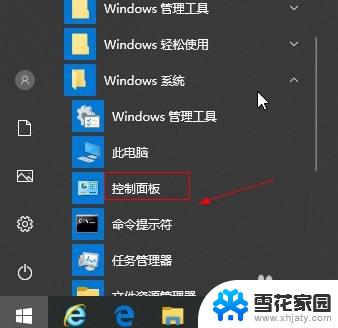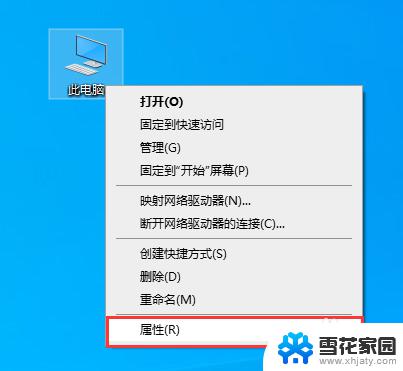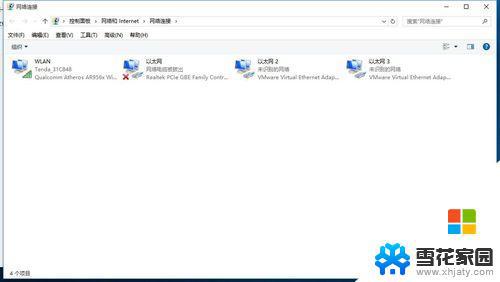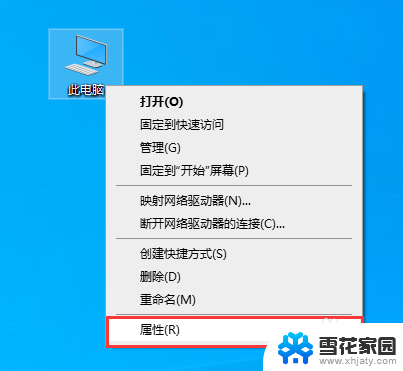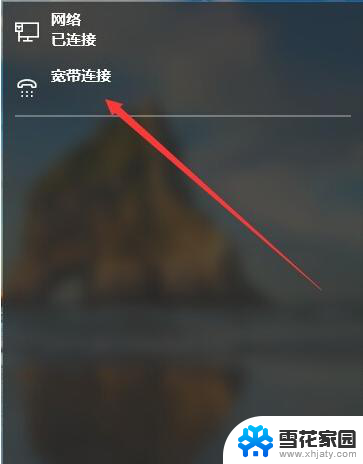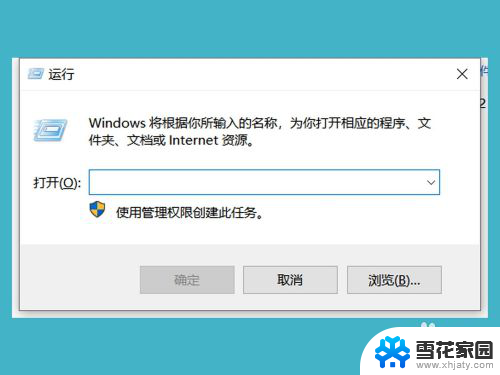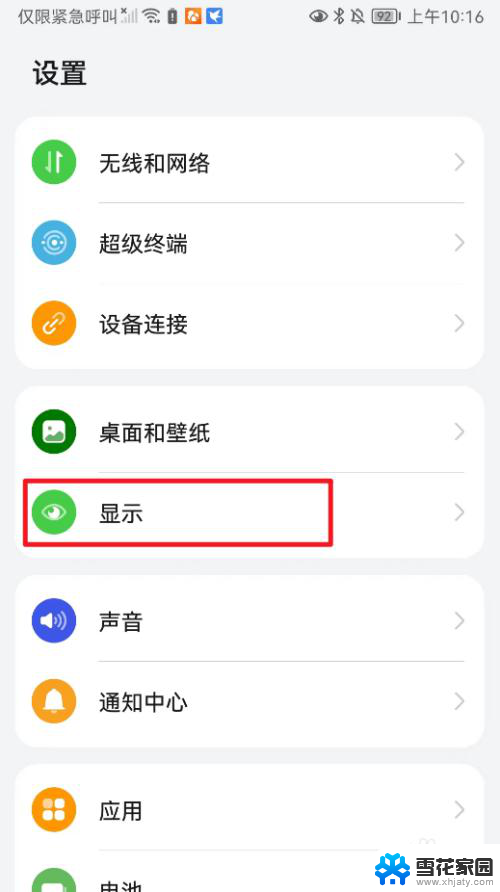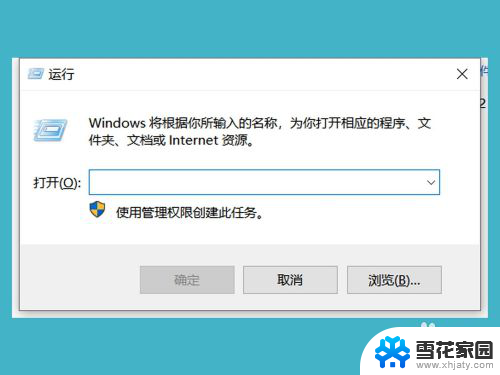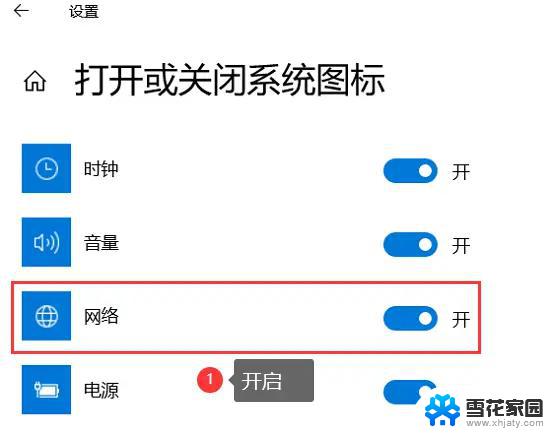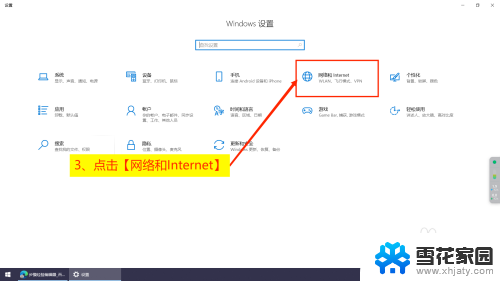千兆宽带设置 Win10如何设置网卡千兆网速
更新时间:2024-08-21 10:46:00作者:jiang
在当今数字化时代,千兆宽带已经成为许多家庭和企业的标配,有时候我们发现虽然我们的网络提供商已经提供了千兆宽带,但是我们的电脑却无法实现最高的网速。特别是在使用Win10系统的情况下,有时候需要对网卡进行一些设置才能达到千兆网速的效果。所以接下来我们就来看看Win10系统下如何设置网卡来实现更快的网络速度。
具体步骤:
1.点击开始按钮,选择控制面板选项。
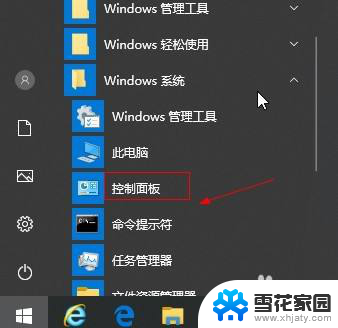
2.点击查看网络状态和任务选项。
3.点击以太网选项。
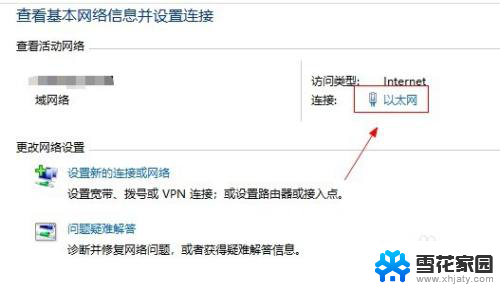
4.点击属性按钮。
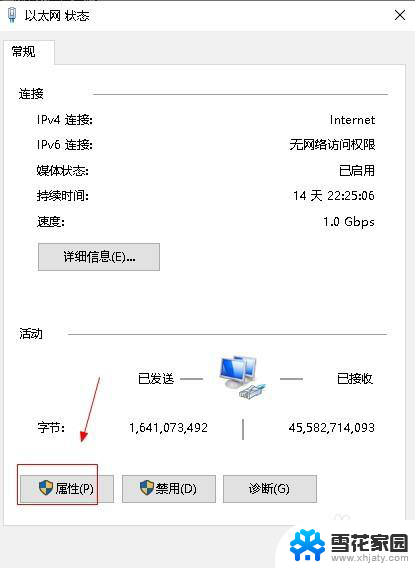
5.点击配置按钮。
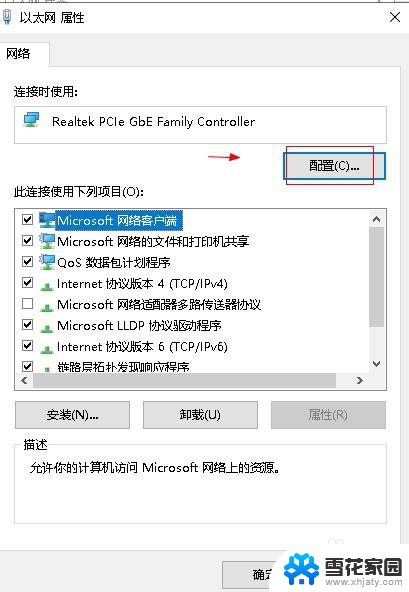
6.点击高级选项。
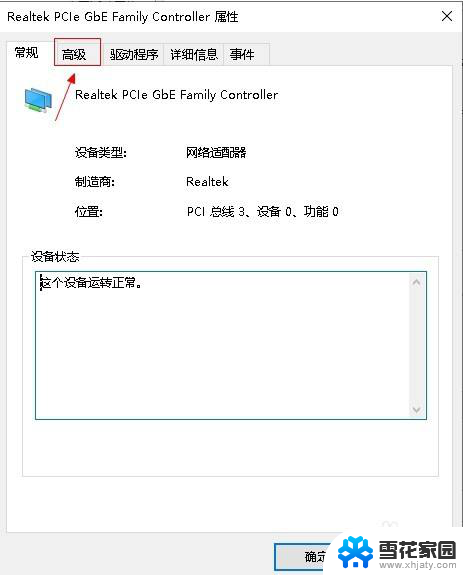
7.选择speed选项。
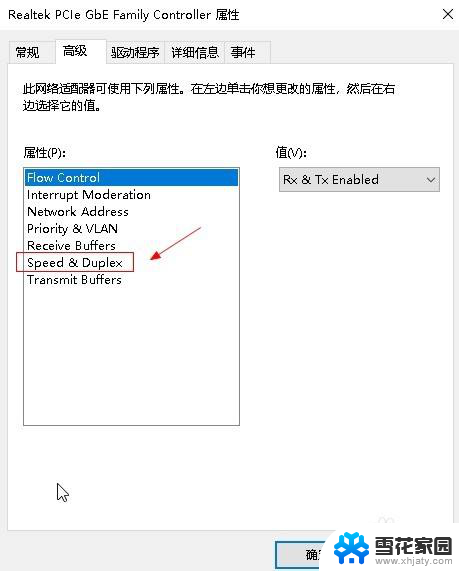
8.在右侧下拉菜单中,选择1.0Gbps选项,点击确定按钮。
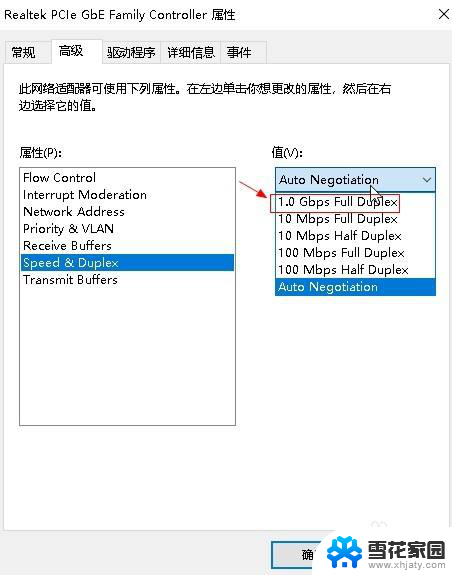
以上就是千兆宽带设置的全部内容,有需要的用户可以根据小编的步骤进行操作,希望对大家有所帮助。